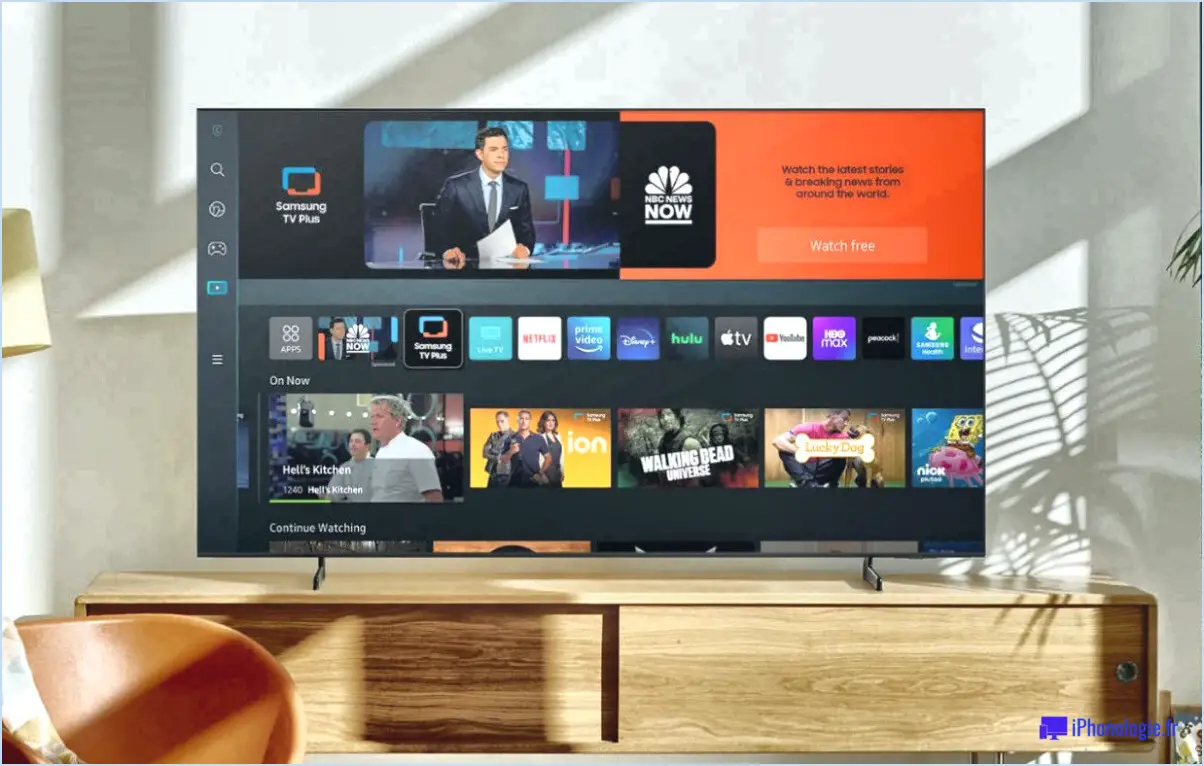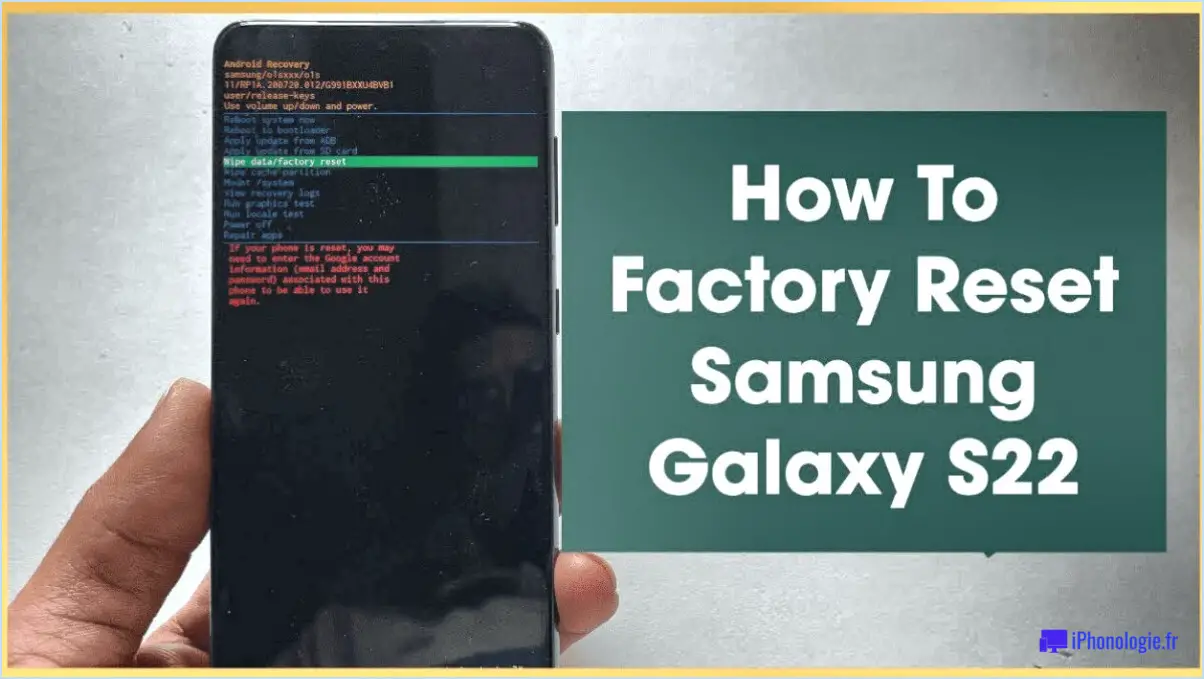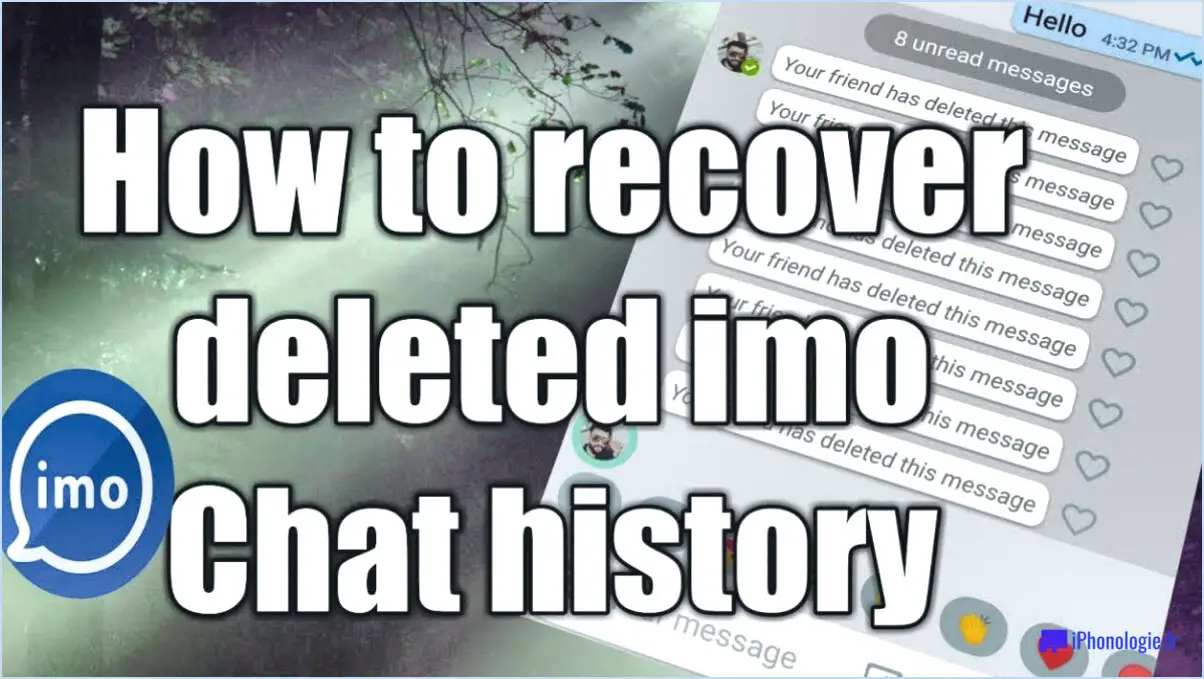Comment supprimer tout ce qui se trouve dans mon iCloud?
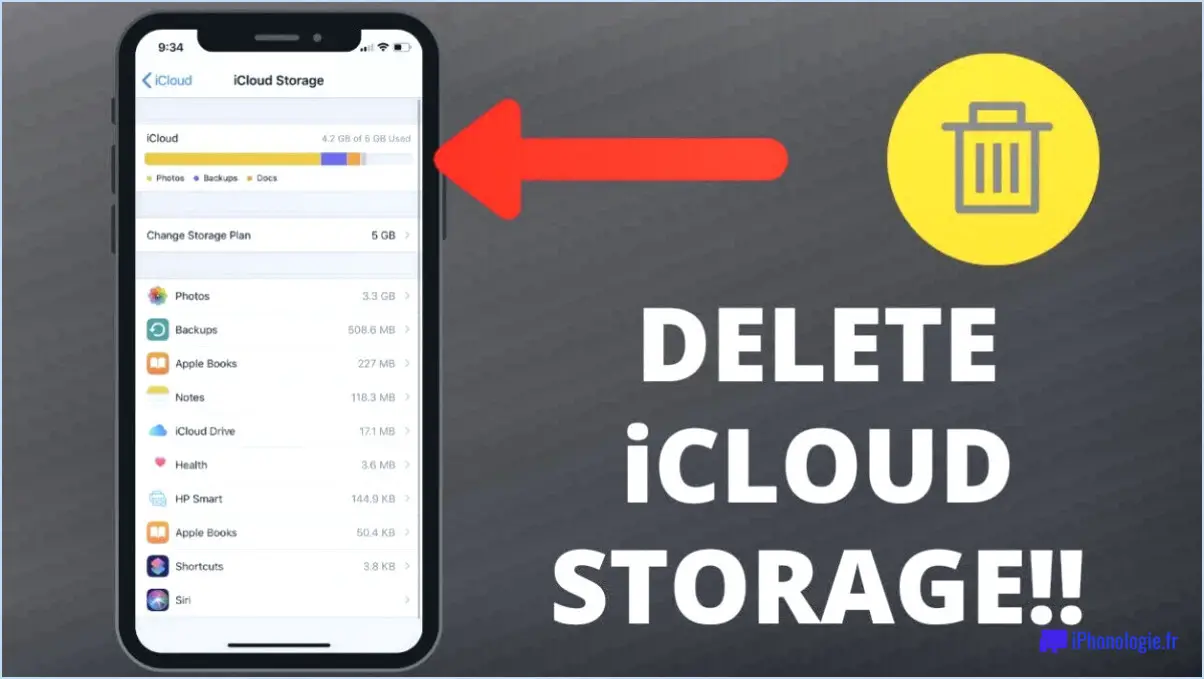
Pour supprimer tout ce qui se trouve dans votre iCloud, procédez comme suit :
- Ouvrez l'application Réglages sur votre iPhone ou iPad.
- Touchez votre nom en haut de l'écran pour accéder aux réglages de votre identifiant Apple.
- Faites défiler vers le bas et touchez "iCloud" pour gérer vos réglages iCloud.
- Dans les réglages d'iCloud, localisez et tapez sur "Stockage". & Sauvegarde" pour gérer vos options de stockage iCloud.
- Maintenant, appuyez sur "Gérer le stockage" pour afficher l'utilisation du stockage de votre iCloud.
- Dans la liste des appareils, tapez sur le nom de l'appareil à partir duquel vous souhaitez supprimer tout ce qui est stocké dans iCloud.
- Dans le coin supérieur droit de l'écran, tapez sur "Modifier" pour activer le mode de modification de votre stockage iCloud.
- Une fois en mode édition, vous verrez une option intitulée "Supprimer tous les documents et données dans le stockage iCloud sur cet appareil". Tapez dessus pour procéder à la suppression de toutes les données du stockage iCloud de votre appareil sélectionné.
Si vous utilisez un Mac, vous pouvez également tout supprimer d'iCloud en suivant les étapes suivantes :
- Ouvrez les "Préférences système" sur votre Mac.
- Dans les préférences système, cliquez sur "iCloud" pour accéder à vos paramètres iCloud.
- À côté de la rubrique "Documents & Données", cliquez sur le bouton "Options".
- Dans la fenêtre contextuelle, sélectionnez "Supprimer les documents et les données" pour supprimer toutes les données du stockage iCloud sur votre Mac.
Il est important de noter que la suppression de tous les documents et données d'iCloud les supprimera définitivement de votre stockage iCloud. Assurez-vous de disposer d'une sauvegarde de tous les fichiers ou données importants avant de procéder à ces étapes. En outre, la suppression des données d'iCloud sur un appareil n'affecte pas les données stockées sur d'autres appareils connectés au même compte iCloud.
En suivant ces étapes, vous pouvez facilement supprimer tous les documents et toutes les données de votre stockage iCloud, ce qui vous permettra de prendre un nouveau départ ou de libérer de l'espace de stockage pour vos besoins futurs.
Comment réinitialiser mes données iCloud?
Si vous rencontrez des problèmes avec votre iCloud et que vous devez réinitialiser vos données, voici un guide étape par étape pour vous aider dans cette démarche :
- Ouvrez un navigateur web et visitez le site web https://appleid.apple.com/.
- Saisissez votre identifiant Apple et votre mot de passe, puis cliquez sur le bouton "Se connecter".
- Une fois que vous êtes connecté, cliquez sur "Gérer votre identifiant Apple", puis sélectionnez "Réglages du compte".
- Recherchez l'option "Réinitialiser le mot de passe" et cliquez dessus. Suivez les instructions fournies pour réinitialiser votre mot de passe.
- Après avoir réinitialisé votre mot de passe avec succès, revenez à la page Réglages du compte.
- Recherchez l'option "Supprimer le compte" et cliquez dessus.
- Suivez les instructions fournies pour terminer la suppression de votre compte iCloud.
Veuillez noter que la réinitialisation de vos données iCloud supprimera tout le contenu qui y est stocké, y compris les contacts, les calendriers, les rappels et les photos. Veillez à sauvegarder toutes les données importantes avant de procéder à la réinitialisation.
Comment nettoyer iCloud?
Pour nettoyer votre iCloud et libérer de l'espace précieux, suivez ces étapes efficaces :
- Vérifier l'utilisation du stockage d'iCloud: Commencez par évaluer la quantité de stockage que votre iCloud utilise actuellement. Allez dans les réglages de votre appareil, appuyez sur votre nom et sélectionnez "iCloud" ou "Apple ID". Cliquez ensuite sur "Stockage iCloud" pour afficher la répartition de votre utilisation du stockage.
- Supprimez les fichiers et les messages inutiles: Identifiez les anciens fichiers, documents et messages dont vous n'avez plus besoin. Examinez chaque élément et décidez de le supprimer ou de le conserver. Pour supprimer des fichiers, glissez vers la gauche sur le nom du fichier et appuyez sur l'option "Supprimer". Pour les messages, sélectionnez la conversation, appuyez sur le nom du contact et choisissez "Supprimer" ou "Tout supprimer".
- Organiser les photos en albums: Regrouper des photos dans des albums peut aider à désencombrer votre iCloud et faciliter la localisation d'images spécifiques. Ouvrez l'app Photos, sélectionnez les photos que vous souhaitez organiser, appuyez sur l'icône "Ajouter à" et créez un nouvel album ou ajoutez-en un à un album existant.
- Utiliser iCloud Drive: Si vous avez des fichiers auxquels vous n'avez pas besoin d'accéder fréquemment, envisagez de les déplacer vers iCloud Drive. Cette fonctionnalité vous permet de stocker des fichiers dans le nuage et d'y accéder à tout moment. Une fois les fichiers stockés en toute sécurité, vous pouvez les supprimer du stockage local de votre appareil.
En suivant ces étapes, vous pouvez nettoyer efficacement votre iCloud, optimiser le stockage et garantir une expérience plus fluide avec vos appareils Apple.
Pouvez-vous supprimer définitivement des éléments d'iCloud?
Oui, vous pouvez supprimer définitivement des éléments d'iCloud. Pour ce faire, suivez les étapes suivantes sur votre iPhone ou iPad :
- Ouvrez l'application iCloud.
- Cliquez sur l'icône Réglages située dans le coin supérieur gauche de l'écran.
- Faites défiler vers le bas et sélectionnez "Gérer le stockage".
- Choisissez l'appareil spécifique à partir duquel vous souhaitez supprimer du contenu.
- Tapez sur "Documents & Données".
- Identifiez les éléments que vous souhaitez supprimer et tapez dessus.
- Enfin, appuyez sur "Supprimer" pour supprimer définitivement les éléments sélectionnés.
En suivant ces étapes, vous pouvez supprimer efficacement du contenu de votre stockage iCloud, en vous assurant qu'il est définitivement supprimé. Gardez à l'esprit que cette action ne peut pas être annulée, il est donc essentiel de revérifier les éléments avant de confirmer la suppression.
Pourquoi mon espace de stockage iCloud est-il plein?
Si vous vous demandez pourquoi votre espace de stockage iCloud est plein, il y a quelques raisons à prendre en compte. Au fil du temps, lorsque vous enregistrez des fichiers, des photos et d'autres données, votre espace de stockage iCloud se remplit naturellement. Toutefois, si vous rencontrez des problèmes de stockage, voici quelques conseils utiles :
- Identifiez ce qui prend le plus de place. Vérifiez si votre bibliothèque de musique ou de photos est particulièrement volumineuse, et envisagez de transférer certains fichiers vers un disque dur externe ou un service de stockage en ligne.
- Supprimez les anciennes sauvegardes, les données des applications et les fichiers inutiles. Pour ce faire, ouvrez l'application Réglages sur votre appareil, allez dans iCloud > Stockage > Gérer le stockage, sélectionnez l'élément que vous souhaitez supprimer et appuyez sur Supprimer.
- Videz régulièrement votre corbeille pour libérer plus d'espace.
En suivant ces étapes, vous pouvez gérer et libérer efficacement de l'espace de stockage sur votre compte iCloud.
Pourquoi mon espace de stockage iCloud ne s'efface-t-il pas?
Si vous constatez que votre espace de stockage iCloud ne s'efface pas malgré vos efforts pour supprimer du contenu, il y a plusieurs raisons à cela. Premièrement, les photos supprimées peuvent subsister dans votre photothèque iCloud. Pour les supprimer définitivement, ouvrez l'application Photos, allez dans "Photos", puis dans "Bibliothèque". Faites défiler jusqu'à "Récemment supprimées" sous l'onglet "Albums", sélectionnez les photos indésirables et appuyez sur "Supprimer les photos".
En outre, si vous utilisez Photothèque iCloud votre appareil continuera à mémoriser des images en pleine résolution même si elles ne sont pas visibles dans votre flux de photos ou vos albums. Cela peut contribuer à l'occupation de l'espace de stockage. Envisagez de passer en revue votre bibliothèque et de supprimer les photos inutiles ou redondantes pour libérer de l'espace.
Pourquoi mes photos supprimées sont-elles encore sur iCloud?
Les photos supprimées peuvent encore apparaître sur votre iCloud en raison de la manière dont iCloud gère le stockage des photos. Lorsque vous supprimez une photo de votre iPhone, elle n'est pas immédiatement supprimée. Au lieu de cela, elle est déplacée vers le dossier "Récemment supprimée", où elle reste pendant 30 jours avant d'être définitivement supprimée. En revanche, la suppression d'une photo sur iCloud la supprime instantanément de tous vos appareils. Pour supprimer définitivement une photo de votre iPhone, ouvrez l'application Photos, accédez à l'onglet "Albums", recherchez l'album "Récemment supprimé" et appuyez dessus. À partir de là, vous pouvez supprimer définitivement la photo.
Comment puis-je voir ce qui est stocké dans mon iCloud?
Pour afficher le contenu de votre stockage iCloud, suivez les étapes suivantes sur votre iPhone ou iPad :
- Ouvrez l'application Réglages.
- Tapez sur votre nom en haut de l'écran.
- Faites défiler vers le bas et sélectionnez "iCloud".
- Recherchez la section intitulée "Stockage". & Sauvegarde".
- Vous y trouverez des informations sur votre utilisation actuelle du stockage et sur l'espace disponible.
- Pour savoir ce qui occupe le plus d'espace, appuyez sur "Gérer le stockage".
En suivant ces étapes, vous pourrez facilement vérifier et gérer les données stockées dans votre iCloud. Restez organisé et tirez le meilleur parti de votre espace de stockage !
Les SMS sont-ils stockés sur iCloud?
Oui, les messages texte sont stockés sur iCloud. Cette fonction pratique est activée par défaut et garantit que vos messages sont sauvegardés pour un accès facile sur tous vos appareils connectés à iCloud. Grâce à cette sauvegarde, vous pouvez récupérer vos messages en toute transparence, même si vous changez d'appareil. Pour désactiver cette sauvegarde automatique, vous pouvez effectuer les modifications nécessaires dans l'application Réglages. Profitez de la tranquillité d'esprit que vous procure le fait de savoir que vos conversations importantes sont stockées en toute sécurité sur iCloud.